Как настроить роуминг в «1С-Такскоме»
Список операторов, с которыми возможно настроить роуминг, вы можете посмотреть на нашем сайте.
Если вы планируете пригласить:
Одного контрагента
- Откройте справочник «Контрагенты» («Справочники» → «Контрагенты»);
- Выберите контрагента, с которым будете обмениваться документами;
- Нажмите «ЭДО» - «Пригласить к обмену электронными документами»;
- Заполните форму приглашения, идентификатор организации контрагента;
- Нажмите «Отправить» Просмотреть отправленные приглашения можно в разделе:
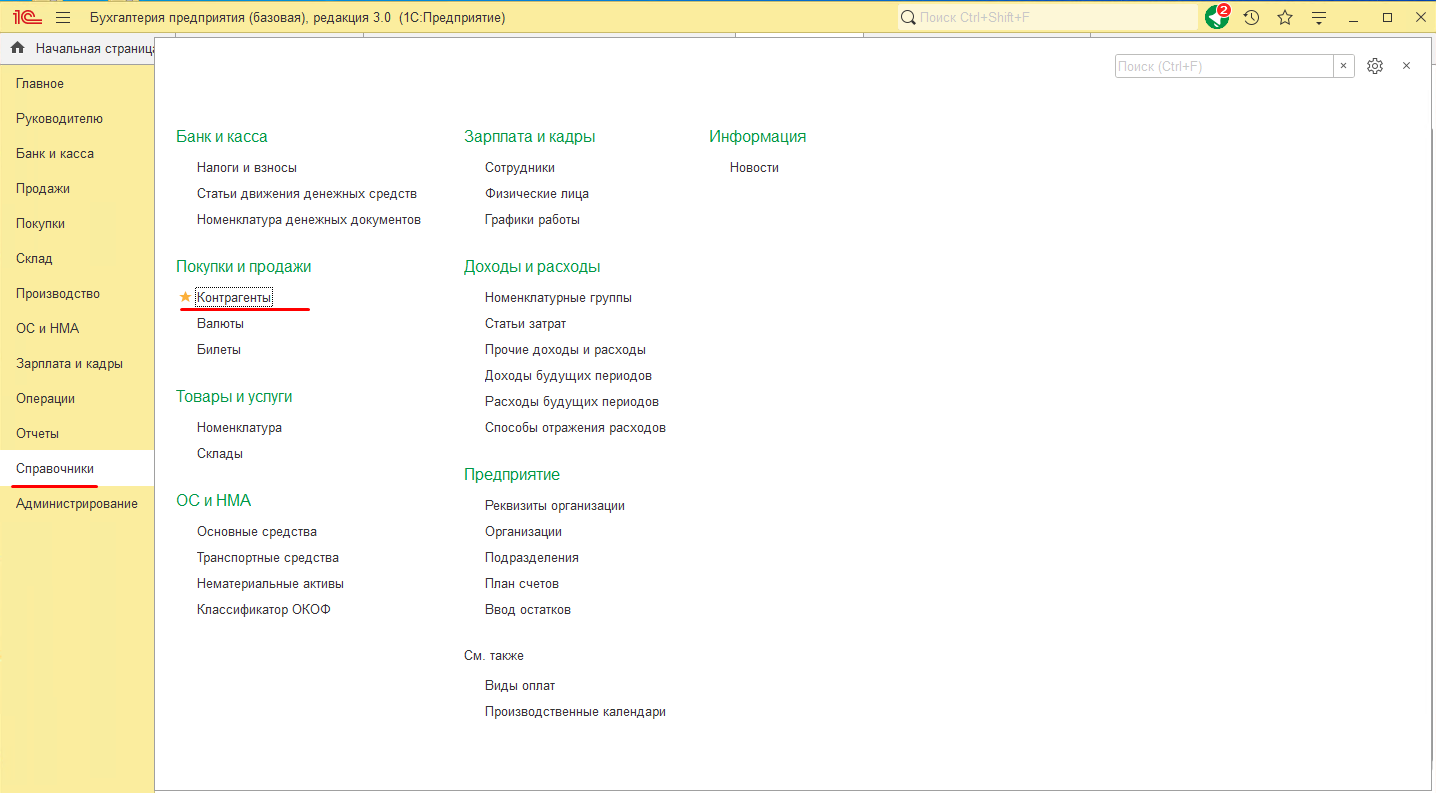
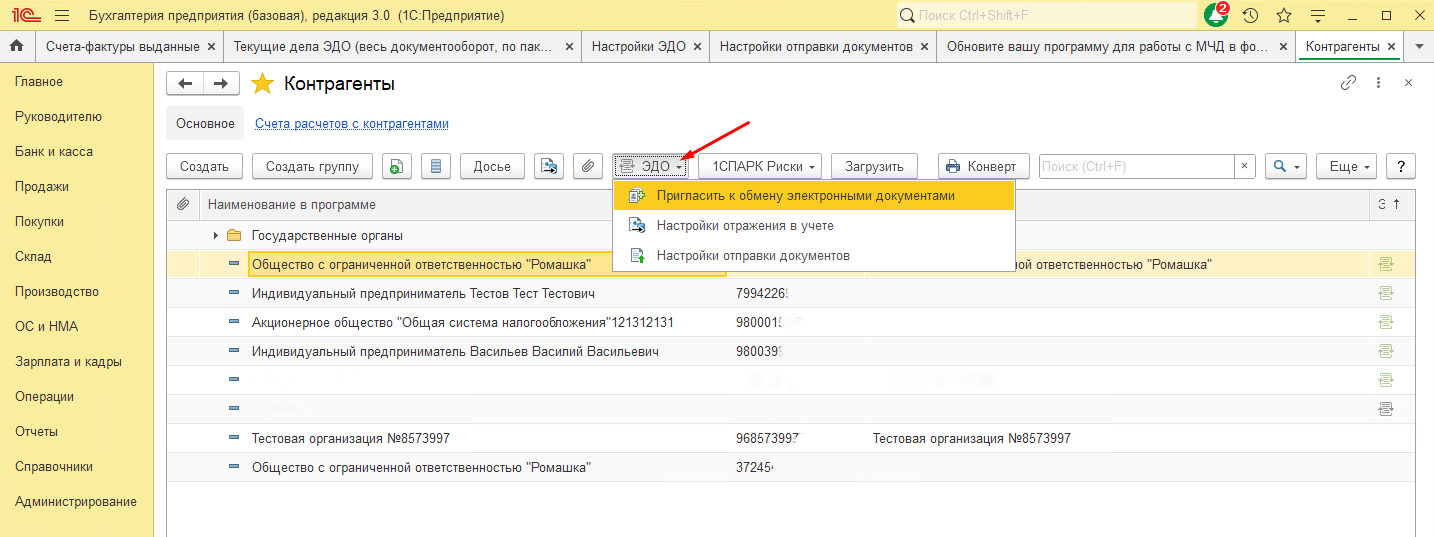
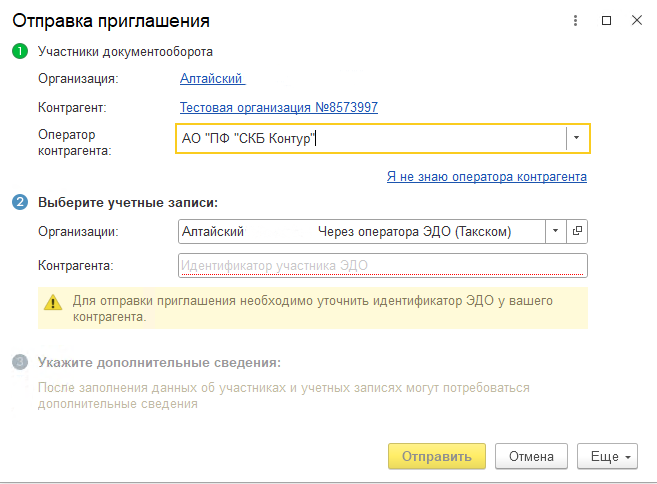
«Текущие дела ЭДО» - «Приглашения» - «Ждем согласия». Если контрагент принял или отклонил приглашение, информация будет на вкладке «Ознакомиться».
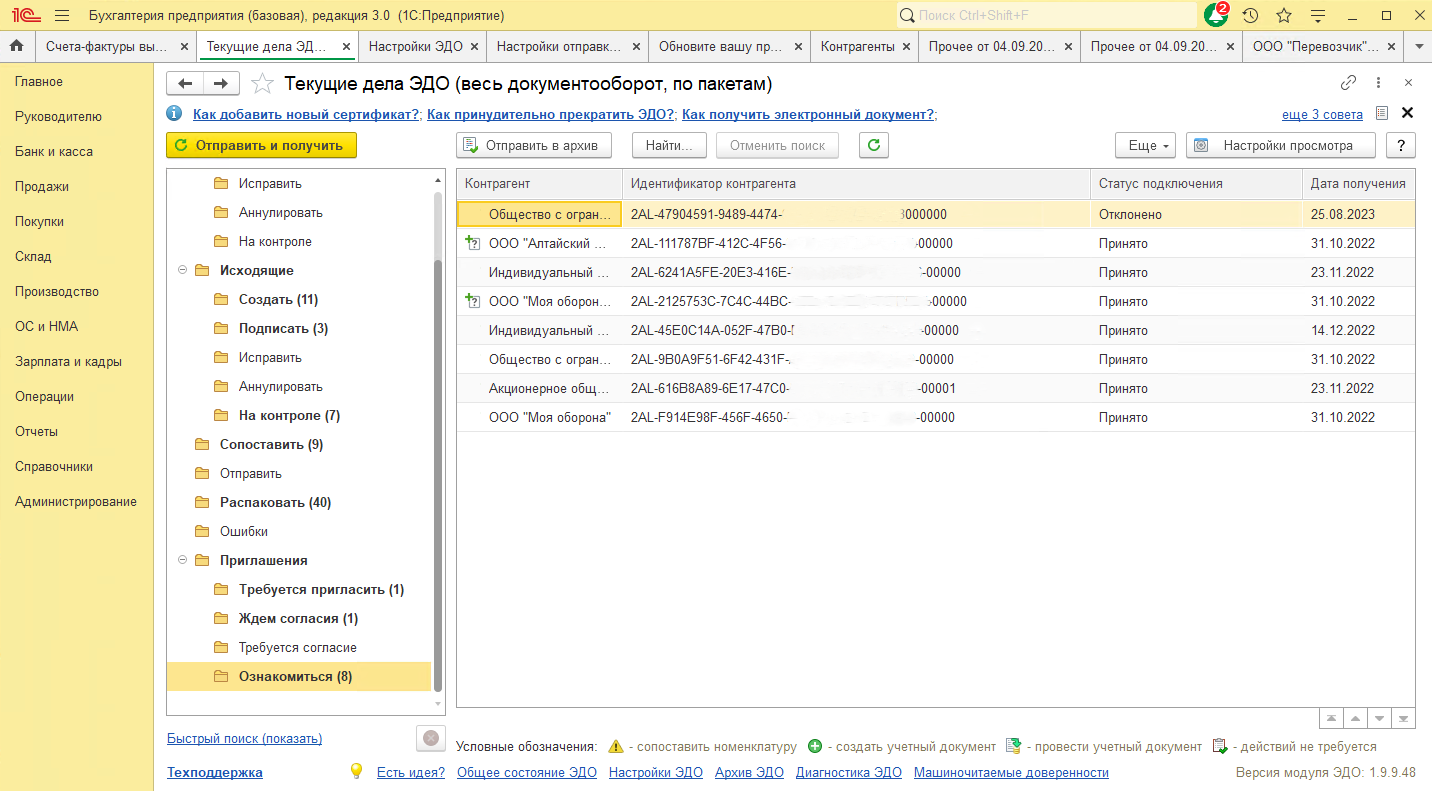
Несколько контрагентов
- Откройте справочник «Контрагенты» («Справочники» → «Контрагенты»);
- Выберите необходимых контрагентов, зажав клавишу Ctrl;
- Нажмите «ЭДО» - «Пригласить к обмену электронными документами»;
- Выберите учетную запись, через которую будете обмениваться документами с контрагентами и нажмите «Далее»;
- Выделите галкой учетную запись контрагента. Если у учетной записи статус:
- «Рекомендуется проверить» - выберите нужный идентификатор контрагента;
- «Требуются действия» - заполните известную информацию о контрагенте и идентификатор;
- «Связь уже настроена» - по данной учетной записи уже настроен обмен, при необходимости укажите другой идентификатор контрагента.
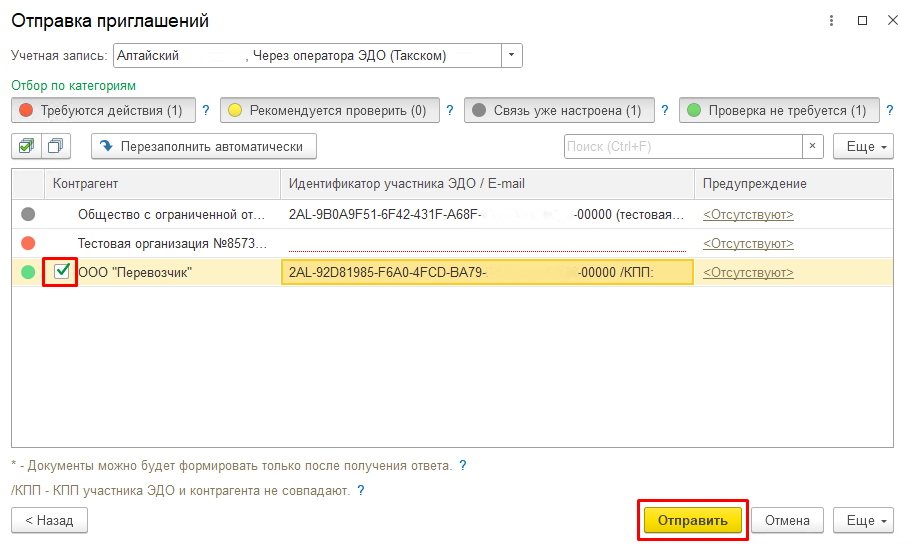
- Нажмите «Отправить». Просмотреть отправленные приглашения можно в разделе «Текущие дела ЭДО» - «Приглашения» - «Ждем согласия». Если контрагент принял или отклонил приглашение, информация будет отображена на вкладке «Ознакомиться».
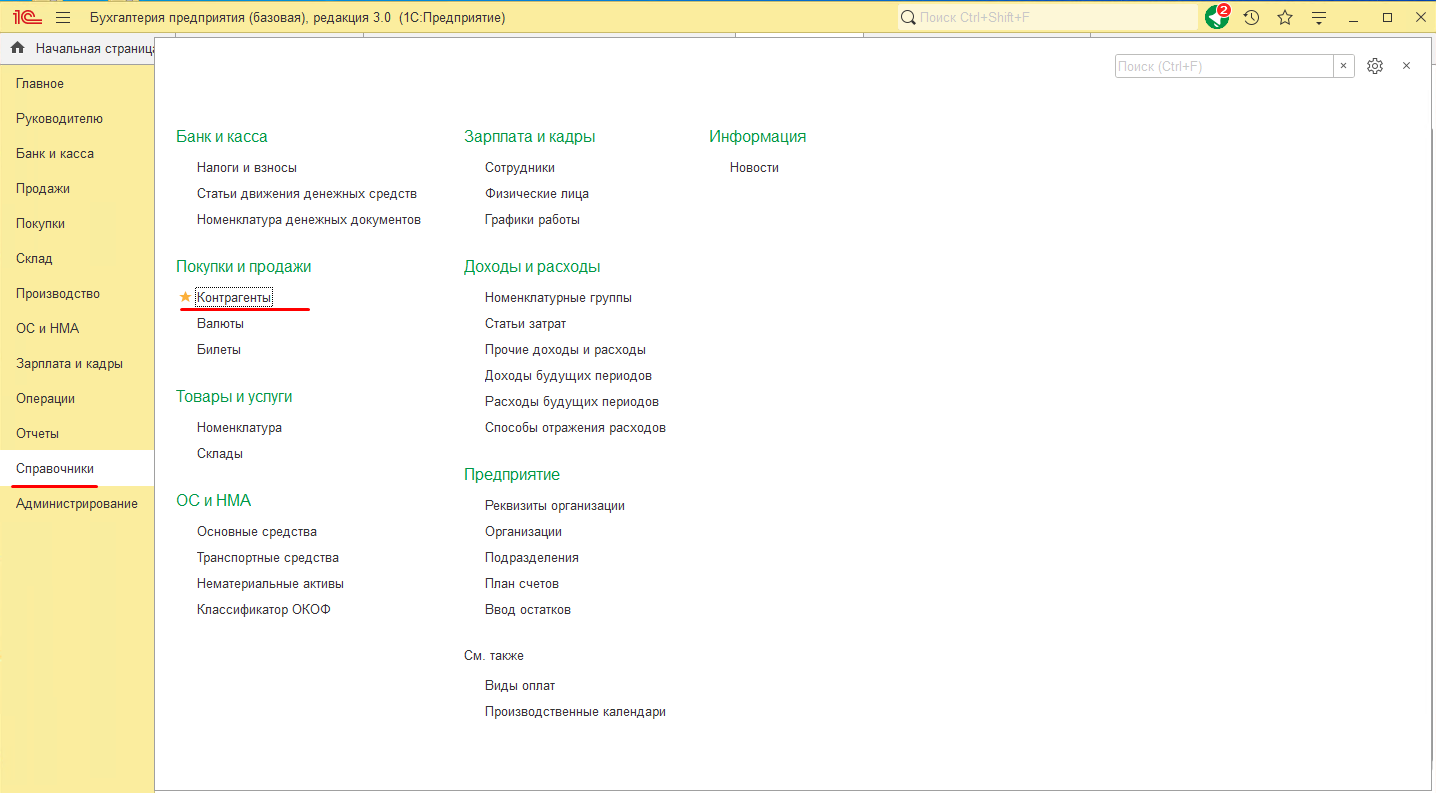
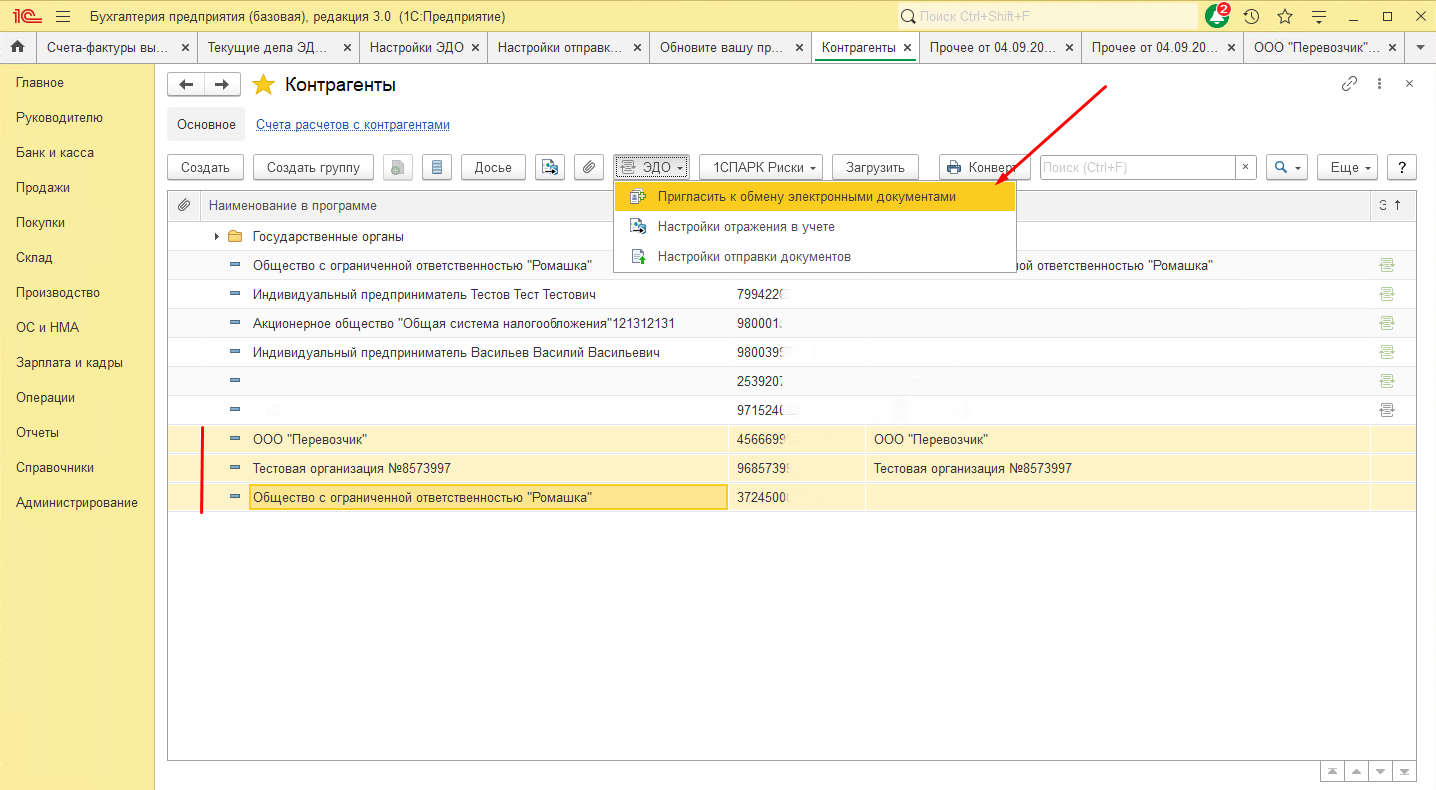
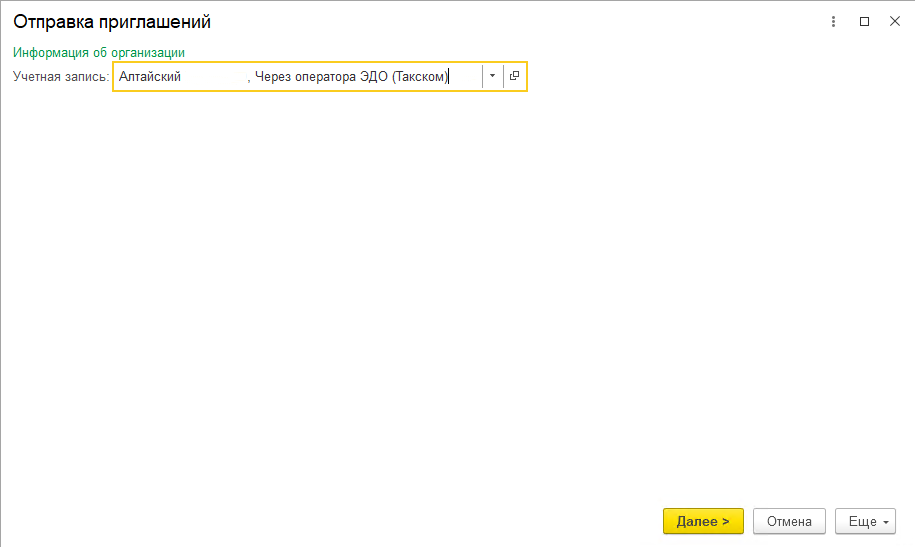
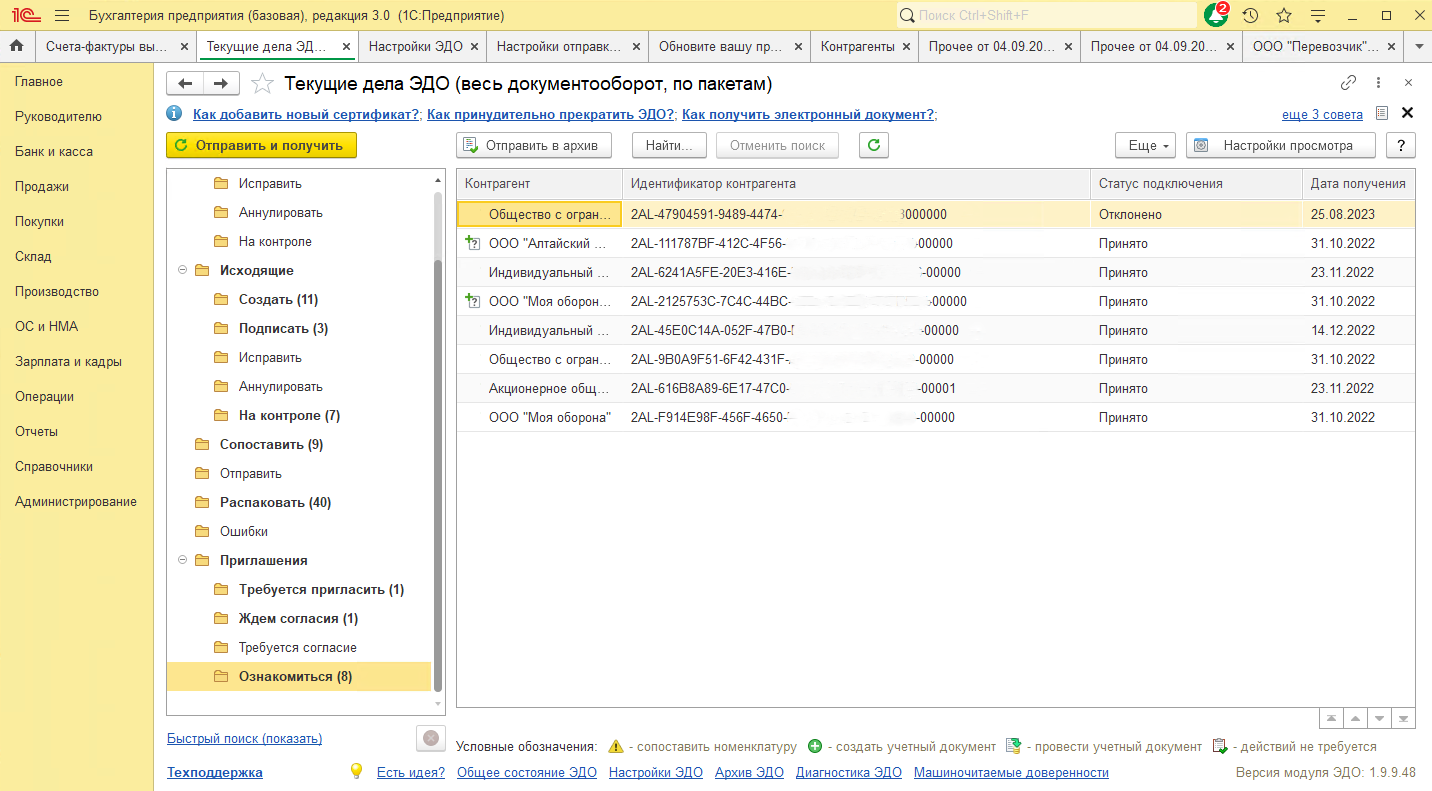
Помогла ли статья решить вопрос?
Да НетБлагодарим за отзыв!
Спасибо, что сообщили нам!
и получайте новости первыми!